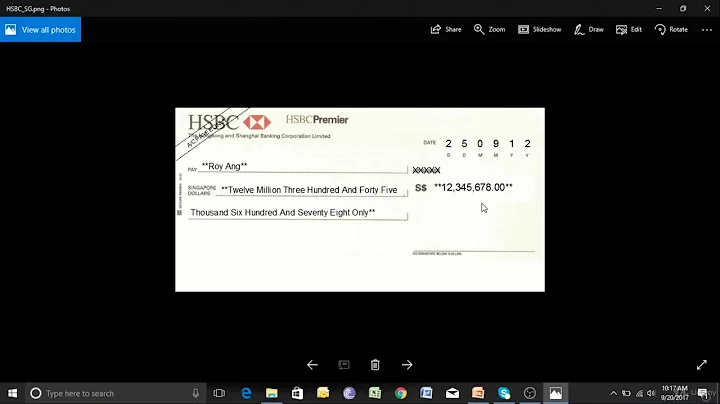FBA 보관 센터에서 상품 삭제하는 방법
제목: FBA 보관 센터에서 상품 삭제 방법 안내 📦🗑️
목차
- FBA 보관 센터에서 상품 삭제란?
- 삭제 주문을 통한 상품 회수 방법
- 삭제 주문 생성하기
- 판매 가능한 상품과 판매 불가능한 상품
- 판매 불가능 상품 예시
- FBA 재고 페이지로 이동하기
- 삭제 주문 생성하기
- 대량 처리를 위한 삭제 주문 생성하기
- 삭제 방법 선택하기
- 삭제 주문 확인 및 취소하기
- 삭제 주문 처리 및 배송
📦 FBA 보관 센터에서 상품 삭제란?
FBA(Fulfillment by Amazon) 보관 센터에서 상품을 삭제하는 방법을 알아봅시다. 이 비디오에서는 판매 가능한 상품부터 판매 불가능한 상품까지 포함하여 삭제 주문을 제출하는 방법을 안내합니다. 삭제 주문을 통해 상품을 회수하거나 아마존에 폐기해달라고 할 수 있습니다. 판매 가능한 상품은 판매할 수 있는 상품을 의미하고, 판매 불가능한 상품은 아마존이 판매에 적합하지 않다고 판단한 상품입니다. 이 비디오에서는 삭제 주문을 생성하는 방법과 관련된 다양한 정보를 제공합니다.
🗑️ 삭제 주문을 통한 상품 회수 방법
FBA 보관 센터에서 상품을 회수하는 방법에 대해 알아보겠습니다. 판매 가능한 상품이든 판매 불가능한 상품이든, FBA 재고 페이지에서 해당 상품의 삭제 주문을 생성할 수 있습니다. FBA 재고 페이지로 이동하기 위해 판매자 센트럴 왼쪽 상단에 있는 메뉴 아이콘을 선택하고, 재고를 가리킨 후 FBA 재고 관리를 선택합니다. 그런 다음, FBA 재고 도구 메뉴에서 FBA 재고를 선택하면 해당 페이지로 이동할 수 있습니다. 이 페이지에서는 판매 불가능한 상품 및 연령에 따라 적용되는 장기 저장 비용을 확인할 수 있습니다. 또한, 추천 삭제 보고서를 참조하여 삭제 주문을 생성하기 전에 해당 비용이 적용되는지 알 수 있습니다. 추천 삭제 보고서를 사용하려면 판매자 센트럴 왼쪽 상단에 있는 메뉴 아이콘을 선택하고, 보고서를 가리킨 후 출하를 선택합니다. 아마존 출하 보고서 페이지로 이동한 후 삭제 부분에서 추천 삭제를 선택하면 해당 보고서를 확인할 수 있습니다. 그럼 이제 상품의 삭제 주문을 생성해봅시다. 상품을 찾는 방법은 두 가지입니다. FBA 재고 페이지의 필터링 옵션을 사용하거나, 상품의 열 제목을 클릭하여 오름차순 또는 내림차순으로 정렬할 수 있습니다. 상품의 상태가 판매 불가능 상태인 경우 알림을 받게 됩니다. 이 때, 상품이 아마존에 폐기되지 않도록 하기 위해 삭제 주문을 생성해야 합니다. 한 개의 상품에 대한 삭제 주문을 생성하려면 해당 상품을 찾은 후 상품 작업 열에서 드롭다운 메뉴를 선택하고 '삭제 주문 생성'을 선택합니다. 여러 개의 상품을 삭제할 경우, 각 상품의 체크박스를 선택하고 일괄 작업 드롭다운 메뉴에서 '삭제 주문 생성'을 선택합니다. 상품이 10개 이상 1,000개 미만인 경우에는 우측 상단에 있는 '템플릿 파일로 삭제 주문 생성'을 선택할 수 있습니다. 이 옵션은 대량 삭제 주문을 위한 스프레드시트를 제공합니다. 삭제 주문을 개별적으로 생성하든 대량으로 생성하든, 생성 주문 페이지로 이동하게 됩니다. 삭제 방법 선택 섹션에서는 FBA 재고를 어떻게 처리할지 선택할 수 있습니다. '자동 생성'을 선택하면 삭제 주문 ID를 자동으로 생성하고, '수동 생성'을 선택하면 직접 삭제 주문 ID를 입력할 수 있습니다. 삭제 주문을 작성하는 데 필요한 제품의 세부 정보를 입력하고, 보관 센터에서 회수하려는 판매 가능한 및 판매 불가능한 제품의 수를 입력하세요. FBA 재고 페이지에서 각 제품의 판매 가능한 및 판매 불가능한 제품 수를 참조할 수 있습니다. 만약 수량을 입력하고 해당 제품에 사용할 수 없는 어떤 사유가 있다면, 자세한 정보를 확인하기 위해 해당 텍스트를 클릭하세요. 여러 상품을 삭제할 경우, 각 상품에 대한 판매 가능한 및 판매 불가능한 제품 수를 입력하세요. 또한, 검색 및 제품 추가 텍스트 상자를 사용하여 리스트에 상품을 추가할 수 있습니다. 선택을 완료할 때, 판매자가 원하는 보관 센터를 직접 선택할 수는 없으니 참고해주시기 바랍니다. 상품이 일괄적으로 회수되기 때문에 배송과 관련하여 일괄적인 상품 회수를 받을 수 있습니다. 일괄 처리 주문을 제출한 후, 등록된 배송 업체가 상품 회수를 진행합니다. 만약 업체가 상품 회수를 진행할 수 없는 상황이 발생한다면, 아마존이 문제 해결을 도와드립니다. 즉시 배송된 회수 상품이 없을 경우에는 삭제 요금이 청구됩니다. 삭제 주문 및 수수료를 확인하기 위해 판매자 센트럴 왼쪽 상단의 메뉴 아이콘을 선택하고, 보고서를 가리킨 후 결제를 선택합니다. 결제 대시보드에서 거래 보기 탭을 선택하고, 거래 유형 드롭다운 메뉴에서 '기타'를 선택한 후, '지금 업데이트'를 클릭하면 삭제 트랜잭션 및 수수료를 조회할 수 있습니다. 이제 상품을 FBA 보관 센터에서 회수하기 위해 필요한 모든 도구를 소유하고 계십니다. 저희 강의를 마치며 앞으로의 판매 활동을 응원합니다. 아마존 스토어에서 행복한 판매를 기대해주세요!
FAQ
Q: 삭제 주문을 어떻게 생성하나요?
A: FBA 재고 페이지를 통해 상품을 선택한 후 삭제 주문 생성 옵션을 선택하여 삭제 주문을 생성할 수 있습니다.
Q: 상품이 삭제될 때까지 얼마나 기다려야 하나요?
A: 일반적으로 FBA 보관 센터에서 일반적인 상품 회수는 10~14 영업일이 소요됩니다. 연말이나 바쁜 기간에는 30일 이상 소요될 수도 있습니다.
Q: 삭제 주문을 취소할 수 있나요?
A: 삭제 주문이 계획 상태인 경우에만 삭제 주문을 취소할 수 있습니다. 아마존에서 생성한 필수적인 삭제 주문은 취소할 수 없습니다.
자주 묻는 질문 (FAQ)
Q: 삭제 주문을 어떻게 생성하나요?
A: FBA 재고 페이지에서 해당 상품을 찾아 삭제 주문 생성 옵션을 선택하면 됩니다.
Q: 상품 회수는 얼마나 걸리나요?
A: 일반적으로 FBA 보관 센터에서 상품 회수에는 10~14 영업일이 소요됩니다. 휴일이나 바쁜 시즌에는 30일 이상 걸릴 수도 있습니다.
Q: 삭제 주문을 취소할 수 있나요?
A: 생성된 삭제 주문은 계획 상태일 때만 취소할 수 있습니다. 아마존에서 자동으로 생성한 삭제 주문은 취소할 수 없습니다.
Q: 어떻게 내 삭제 주문을 확인하고 취소할 수 있나요?
A: 아마존 출하 보고서 페이지에서 해당 삭제 주문을 확인하고, 삭제 주문 세부 정보 페이지에서 취소할 수 있습니다.
(Highlights)
✨ FBA 보관 센터에서 상품 삭제하는 방법을 상세히 안내합니다.
✨ 판매 가능한 상품과 판매 불가능한 상품에 대한 설명과 예시를 제공합니다.
✨ FBA 재고 페이지를 통해 삭제 주문 생성 및 관리하는 방법을 알려줍니다.
✨ 대량 삭제 주문 생성을 위한 템플릿 파일 사용 방법을 안내합니다.
✨ 삭제 주문 취소와 회수 상태 확인하는 방법을 설명합니다.
✨ 자주 묻는 질문(Q&A) 섹션을 포함하여 독자들의 궁금증을 해결합니다.
(자료 출처: 아마존 판매자 센트럴)
 WHY YOU SHOULD CHOOSE Proseoai
WHY YOU SHOULD CHOOSE Proseoai